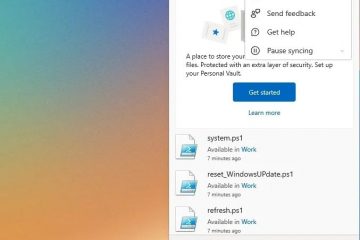Su Windows, puoi formattare facilmente un’unità in exFAT. Rispetto al vecchio FAT32 e al NTFS incentrato su Windows, exFAT è molto più versatile. È compatibile con un’ampia gamma di sistemi, inclusi Android, macOS e Linux, supporta file fino a 16 exabyte, offre prestazioni migliori ed evita problemi di frammentazione.
In questo tutorial ti guiderò attraverso i semplici passaggi per formattare un’unità in exFAT su Windows utilizzando Esplora file, Gestione disco e Prompt dei comandi. Cominciamo.
Prima di iniziare
Il processo di formattazione eliminerà tutti i dati sull’unità, quindi esegui il backup di tutti i file importanti prima di procedere. Devi diritti di amministratore per formattare un’unità in exFAT.Prima di procedere, collega l’unità.Le unità formattate con exFAT non supportano BitLocker o le autorizzazioni dei file.I metodi e passaggi mostrati di seguito sono testati per funzionare su Windows 11 e Windows 10.
1. Formatta un’unità in exFAT utilizzando Esplora file
Premi”tasto Windows + E“per aprire Esplora file. Fai clic sull’opzione”Questo PC“nella barra laterale.Fai clic con il pulsante destro del mouse sull’unità.Seleziona l’opzione”Formatta“.Seleziona”exFAT“dal menu a discesa”File system”.Fai clic su”Avvia“.Fai clic sul pulsante Pulsante”OK“. In questo modo, l’unità viene formattata in formato exFAT.
2. Formatta un’unità in exFAT utilizzando Gestione disco
Fai clic con il pulsante destro del mouse sul pulsante Windows sulla barra delle applicazioni.Seleziona l’opzione”Gestione disco“.Fai clic con il pulsante destro del mouse sull’unità che desideri formattare.Seleziona”Formatta“.Fai clic sull’opzione”Sì“nella finestra di dialogo di avviso.Seleziona”exFAT“dal menu a discesa”File system”. (Facoltativo) Deseleziona la casella” Esegui una formattazione rapida“nella casella di controllo.Fai clic su”OK“.Fai clic su”OK“nella finestra di dialogo di formattazione. In questo modo, l’unità viene formattata in il file system exFAT.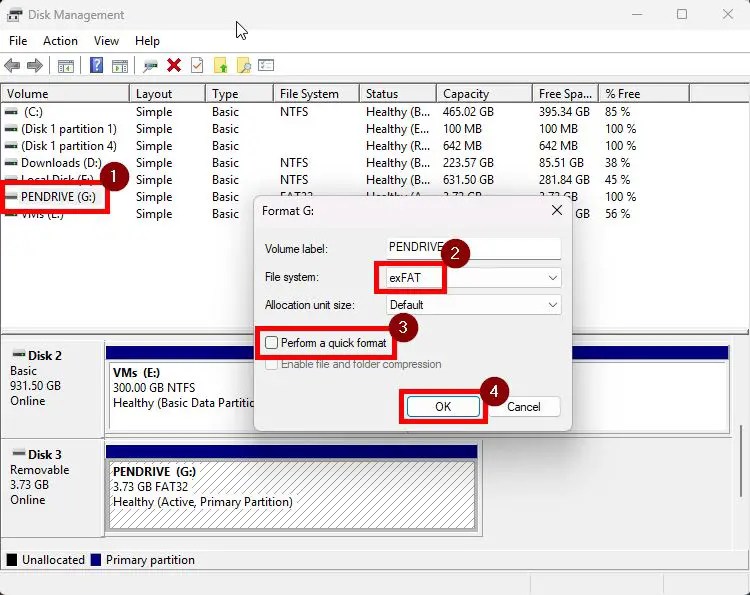
3. Formattare un’unità in exFAT utilizzando il prompt dei comandi
Premi il”tasto Windows“sulla tastiera.Cerca”Prompt dei comandi“.Seleziona”Esegui come amministratore“. Esegui il comando”format X:/FS:exFAT“Sostituisci X con la lettera dell’unità di il dispositivo che desideri formattare.Premi il tasto Pulsante”Invio“quando richiesto.Attendere il completamento del processo.Premere”Invio“quando viene richiesta l'”Etichetta volume”. Esso. L’unità è formattata nel file system exFAT.
Nota: rispetto ad altri metodi, la formattazione tramite il prompt dei comandi in genere richiede più tempo.
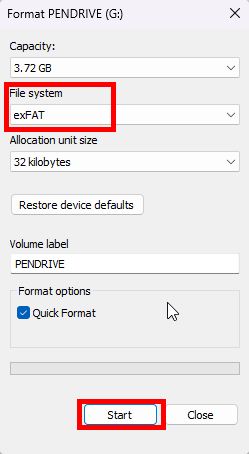
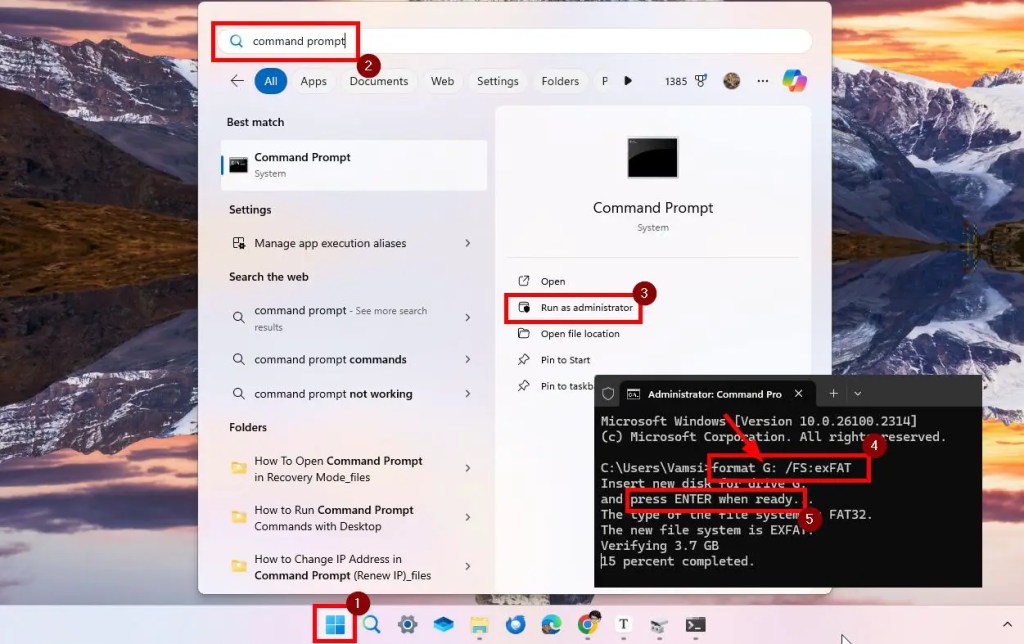
Conclusioni: formattazione di un’unità nel file system exFAT su Windows
Se lo desideri formatta un’unità nel file system exFAT su Windows, puoi scegliere tra tre metodi: Esplora file, Gestione disco e Prompt dei comandi. Indipendentemente dal metodo che segui, il risultato è lo stesso.
Per le unità esterne, consiglio di utilizzare il metodo Esplora file per la sua semplicità. Tuttavia, se stai formattando un’unità interna su exFAT, è meglio utilizzare lo strumento Gestione disco o il Prompt dei comandi per un maggiore controllo. Una volta terminato tutto, puoi controllare il file system per assicurarti che sia exFAT.
Ricorda, le unità formattate con il file system exFAT non supportano i file di Windows autorizzazioni o crittografia BitLocker. Tienilo a mente, soprattutto se prevedi di formattare un’unità interna.
Se hai domande o hai bisogno di aiuto, commenta di seguito. Sarò felice di aiutarti.